Na przeciętnym smartfonie znajduje się kilka funkcji bezpieczeństwa, które mają chronić twoje dane przed światem zewnętrznym. Urządzenia zawsze miały kilka opcji do wykorzystania przez użytkowników, ale wraz z postępem technologii mobilnej liczba sposobów odblokowania smartfona tylko wzrasta.
Dawno minęły czasy, kiedy urządzenia mają tylko opcje hasła, PIN i odblokowania wzoru. W ostatnich latach producenci produktów zaczęli dodawać różne biometryczne funkcje bezpieczeństwa do smartfonów. Środki te pozwalają właścicielom urządzeń korzystać z różnych części ciała, w tym odcisków palców, twarzy, tęczówek i głosów do odblokowywania urządzeń.
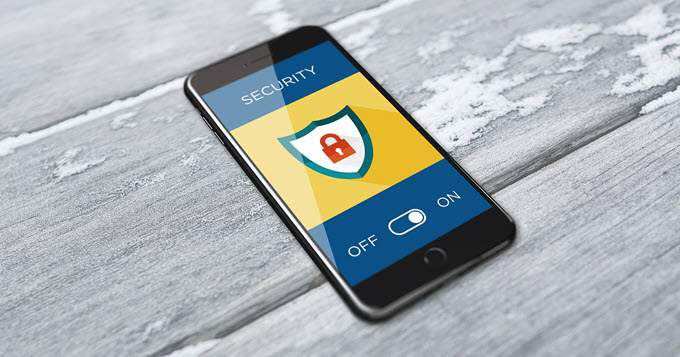
Funkcje te można ustawić zgodnie z stylem życia użytkownika. Użytkownicy smartfonów mogą również skonfigurować kilka funkcji odblokowania dla różnych opcji zabezpieczeń na urządzeniach. Spójrz na wszystkie funkcje odblokowania, które możesz znaleźć na smartfonie, jak działają i jak mogą być dla Ciebie korzystne jako użytkownik.
Uwaga: chociaż te wskazówki są w szczególności dla smartfonów z Androidem, można je łatwo przetłumaczyć na iPhone'y, tam gdzie ma to zastosowanie.
Brak / Przesunięcie
Wielu użytkowników smartfonów zwykle nie pozostawia żadnego trybu bezpieczeństwa na swoich urządzeniach, ustawiając na
Jeśli nalegasz na pozostawienie urządzenia bez zestawu funkcji bezpieczeństwa, rozważ posiadanie jakiegoś folderu chronionego hasłem smartfon. W tym folderze możesz przechowywać najważniejsze informacje i aplikacje, a jednocześnie mieć łatwy dostęp do smartfona i wykonywać bardziej przyziemne zadania.
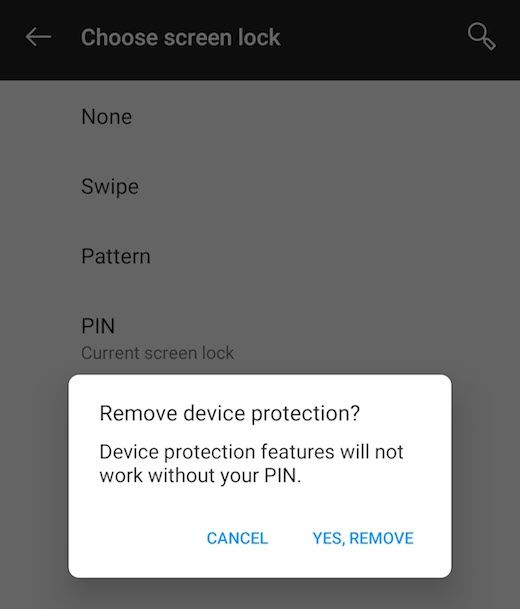
Aby ustawić tę opcję dla smartfonie, otwórz Ustawienia, Blokada ekranu i zabezpieczenia, a następnie typ blokady ekranu. Jeśli go masz, wprowadź kod dostępu lub kod PIN kopii zapasowej, aby kontynuować. Wybierz Braklub Przeciągnijwśród opcji ekranu blokady. Urządzenie powróci do poprzedniej strony ustawień, aby potwierdzić.
Hasło
Opcja zabezpieczenia hasłem jest taka sama, jak każda inna opcja bezpieczeństwa witryny lub aplikacji. Jako hasło możesz ustawić ciąg cyfr, małych lub wielkich liter oraz znaków. Hasło jest uważane za opcję wysokiego bezpieczeństwa, ale zależy od złożoności sekwencji haseł.
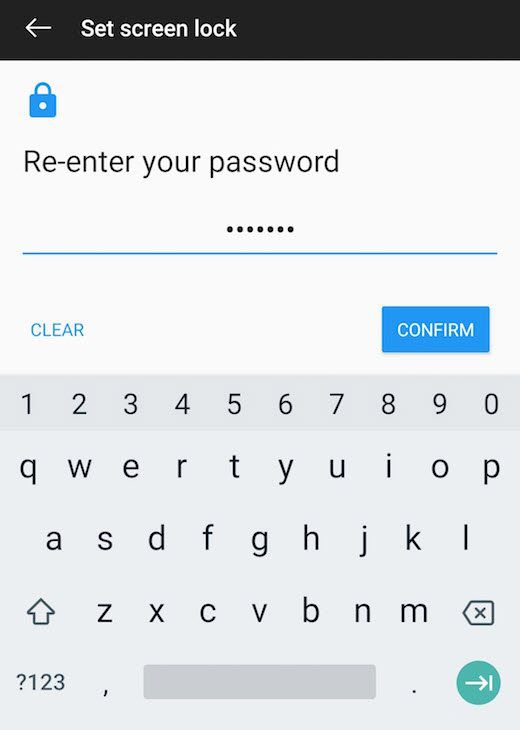
Aby ustawić tę opcję na smartfonie, przejdź do Ustawienia, Ekran blokady i zabezpieczenia, a następnie Hasło. Zobaczysz ostrzeżenie, które wyjaśni, jeśli zapomnisz swoje hasło, będziesz musiał wyczyścić urządzenie i zabrać je z powrotem do fabrykiustawienia. Oznacza to, że utracisz wszystkie swoje dane, jeśli nie zostaną one zapisane na zewnątrz.
Wprowadź hasło raz, wybierz kontynuuj, a następnie ponownie, aby potwierdzić. Jeśli to możliwe, wybierz opcję oka po prawej stronie, która pozwoli ci zobaczyć hasło podczas pisania. Zapewni to prawidłowe wpisanie hasła. Wybierz Ok. Spowoduje to przejście do strony ustawień powiadomień, na której możesz zdecydować, czy chcesz otrzymywać powiadomienia na ekranie blokady i ile szczegółów będzie pokazywać na ekranie blokady. Wybierz preferencje i wybierz Gotowe.
Zdecydowanie zaleca się, aby nie używać hasła do smartfona jako hasła dla dowolnego innego urządzenia, usługi, strony internetowej lub aplikacji.
PIN
Opcja bezpieczeństwa PIN jest popularna wśród użytkowników smartfonów, ponieważ takie kody są zazwyczaj łatwe do zapamiętania. Użytkownicy często wybierają liczby, które są dla nich istotne, co zmniejsza prawdopodobieństwo ich zapomnienia. PIN jest uważany za opcję o średnim wysokim poziomie bezpieczeństwa, ale zależy to od długości i złożoności sekwencji.
PIN to zazwyczaj ciąg liczb. W zależności od urządzenia, PIN może mieć od czterech do sześciu znaków. Wiele smartfonów używa kodów PIN jako opcji bezpieczeństwa kopii zapasowej dla innych metod logowania, więc istnieje możliwe, że masz już ustawiony kod PIN na swoim urządzeniu i nie pamiętasz. I
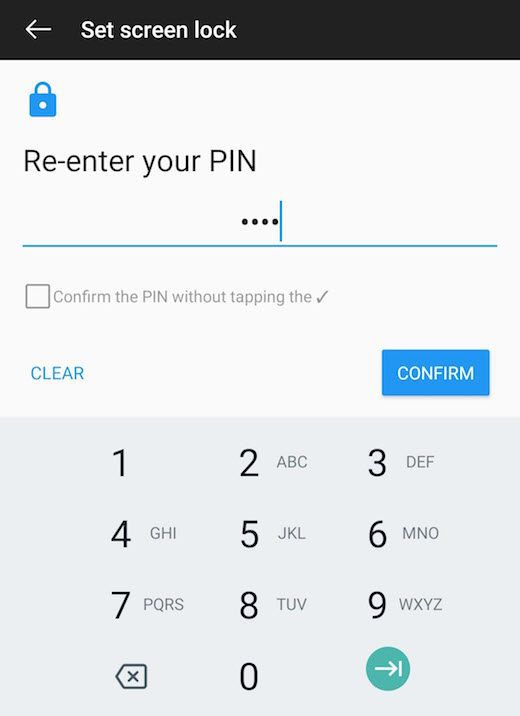
Aby ustawić tę opcję na smartfonie, otwórz Ustawienia, Ekran blokady i zabezpieczenia, a następnie PIN. Podobnie jak w przypadku ustawiania hasła, zobaczysz ostrzeżenie o tym, co się stanie, jeśli zapomnisz kodu PIN. Wprowadź swój kod PIN raz, wybierz kontynuuj, a następnie ponownie, aby potwierdzić. Twoje urządzenie powróci do poprzedniej strony ustawień w celu potwierdzenia.
Na iPhonie możesz wybrać w ramach tych samych ustawień, czy chcesz numeryczny PIN, czy hasło alfanumeryczne. Na urządzeniu z Androidem PIN i hasło to dwie różne opcje bezpieczeństwa.
Wzorzec
Opcja bezpieczeństwa Wzorca jest popularna wśród użytkowników smartfonów, ponieważ jest łatwa do zapamiętania, a wprowadzenie projektu wzorca może być zabawne. Wzorzec jest uważany za średnią opcję bezpieczeństwa, ponieważ wielu użytkowników może wybrać prosty projekt, jednak łatwo jest zmodyfikować wspólny projekt do bezpieczniejszego wzoru.
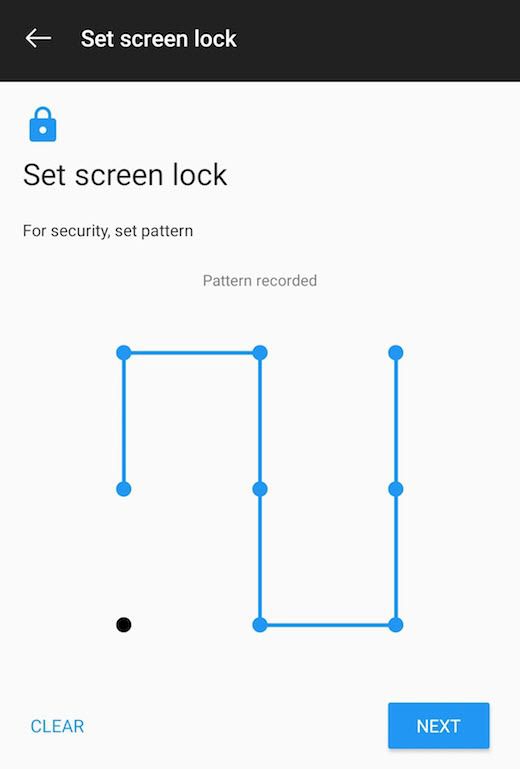
Aby ustawić tę opcję na smartfonie, przejdź do opcji Ustawienia, Ekran blokady I bezpieczeństwo, a następnie Wzór. Podobnie do ustawiania hasła, zobaczysz ostrzeżenie o tym, co się stanie, jeśli zapomnisz swój Wzór. Wprowadź swój wzór jeden raz, wybierz Kontynuuj, a następnie ponownie, aby potwierdzić. Twoje urządzenie powróci do poprzedniej strony ustawień, aby potwierdzić.
Fingerprint
Opcji zabezpieczeń linii papilarnych można użyć nie tylko jako metody odblokowania urządzenia, ale również jako uwierzytelnieniafunkcja dla funkcji smartfona, takich jak systemy płatności. Możesz użyć odcisku palca do uwierzytelnienia płatności w starszych telefonach Google Pay, Samsung Pay i Apple Payon.
Niektóre urządzenia mają skaner linii papilarnych z ich przyciskami domowymi, podczas gdy inne mają tę funkcję na tylnych panelach. Urządzenia Severalnewer mają skanery linii papilarnych osadzone bezpośrednio w wyświetlaczach.
Smartfony zwykle wymagają od użytkowników posiadania opcji bezpieczeństwa kopii zapasowej podczas konfigurowania odcisku palca. Jako kopię zapasową możesz wybrać Hasło, PIN lub Wzór.
Poziom bezpieczeństwa tej opcji nie jest jasny, ponieważ funkcje takie jak fałszowanie odcisków palców są możliwe, ale nie są powszechne. Skanery linii papilarnych na iPhonie są uważane za bezpieczniejsze niż skanery na urządzeniach z Androidem, ale skaner linii papilarnych jest obecnie rzadką opcją na urządzeniach Apple.
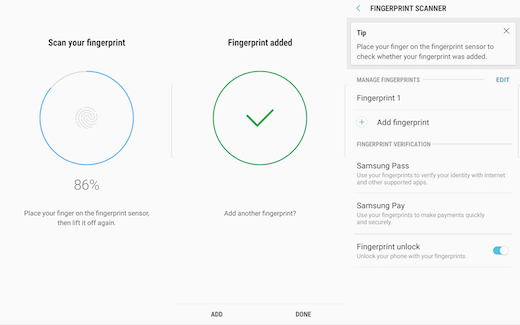
Aby ustawić tę opcję dla smartfonie, otwórz Ustawienia, Ekran blokady i zabezpieczenia, a następnie Skaner linii papilarnych. Potwierdź zapasowy kod dostępu i postępuj zgodnie ze wskazówkami urządzenia, aby zapisać swój odcisk palca.
W większości smartfonów będziesz musiał umieścić palec na wyznaczonej lokalizacji skanera w kilku różnych pozycjach, aby mógł zarejestrować swój odcisk palca. Rób to, dopóki postęp nie wyniesie 100 procent. Wybierz Gotowe.
Po zakończeniu zobaczysz stronę ustawień FingerprintScanner, która pokazuje liczbę odcisków palców zarejestrowanych na urządzeniu, aplikacje i usługi dostępne do weryfikacji odcisków palców oraz opcję wyłączania lub włączania odblokowywania odcisków palców według własnego uznania.
Rozpoznawanie twarzy
Opcja bezpieczeństwa rozpoznawania twarzy to kolejna metoda, która może być używana zarówno dla urządzeń odblokowujących, jak i jako funkcja uwierzytelniania. Poziom bezpieczeństwa tej opcji zależy od urządzenia.
Wiele urządzeń z Androidem pozwala użytkownikom ustawić weryfikację twarzy dla niektórych aplikacji, ale ta funkcja nie jest wystarczająco bezpieczna do uwierzytelnienia płatności. Nowsze iPhone'y mają Face ID jako jedyną biometryczną opcję odblokowywania i bezpiecznego uwierzytelniania, w tym Apple Pay. I
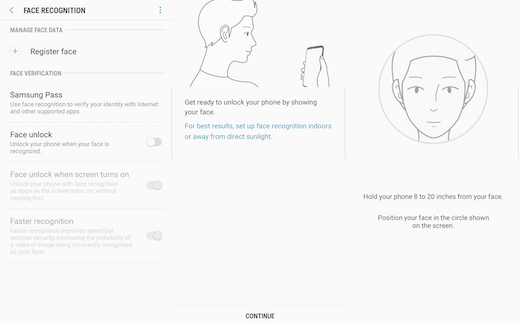
Aby ustawić tę opcję na smartfonie, przejdź do opcji Ustawienia, Ekran blokady i zabezpieczenia, a następnie Rozpoznawanie twarzy. Potwierdź zapasowy kod dostępu i postępuj zgodnie ze wskazówkami urządzenia, aby zarejestrować twarz.
Na większości smartfonów będziesz musiał trzymać urządzenie lekko pochylone i pozwolić, aby twarz wyrównała się z okrągłym wizjerem, który zarejestruje twoje zdjęcie.
Po zakończeniu pojawi się monit o włączenie tej funkcji. Wybierz Włącz. Zobaczysz stronę ustawień rozpoznawania twarzy, która pozwala zarządzać danymi twarzy, konfigurować weryfikację aplikacji oraz wyłączać lub włączać tę funkcję.
Skanowanie tęczówki
Opcji bezpieczeństwa skanowania tęczówki można używać zarówno do odblokowywania urządzenia, jak i jako formy bezpiecznego uwierzytelniania w systemach płatności takich jak Samsung Pay i Google Pay. Funkcja; nie jest to jednak powszechne na smartfonach. Wiele urządzeń woli rozpoznawanie twarzy niż skanowanie tęczówki.
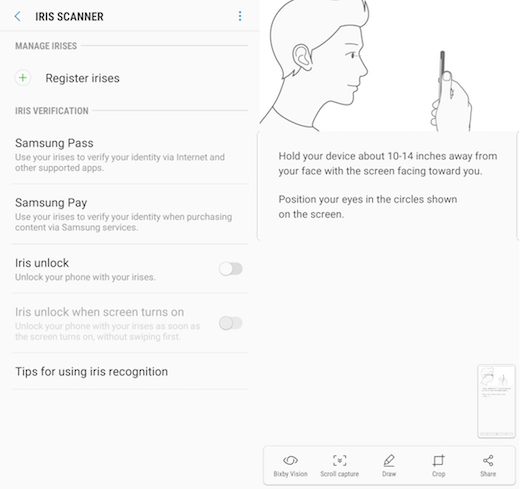
Aby ustawić tę opcję na smartfonie, przejdź do Ustawienia, Zablokuj ekran i zabezpieczenia, a następnie Odblokuj tęczówkę. Potwierdź zapasowy kod dostępu i postępuj zgodnie ze wskazówkami urządzenia, aby zarejestrować irysy.
Na większości smartfonów będziesz musiał zdjąć okulary i ewentualnie soczewki kontaktowe, a następnie przytrzymać urządzenie do przodu, aby oczy mogły zrównać się z wizjerem i zeskanować je. Po zakończeniu pojawi się monit o włączenie tej funkcji. Wybierz Włącz.
Zobaczysz stronę ustawień rozpoznawania twarzy, która pozwala zarządzać danymi twarzy, skonfigurować weryfikację aplikacji i wyłączyć ją lub włączyć tę funkcję.
Wykrywanie głosu
Opcja bezpieczeństwa wykrywania głosu jest mało znaną funkcją, która jest dostępna nie tyle dla bezpieczeństwa, ile dla wygody. Użytkownicy mogą skonfigurować dopasowanie głosowe, aby Asystent Google na smartfonie odpowiadał tylko na ich głos. Następnie możesz skonfigurować Odblokuj za pomocą Voice Match, aby obudzić i odblokować urządzenie, mówiąc „Ok Google”.
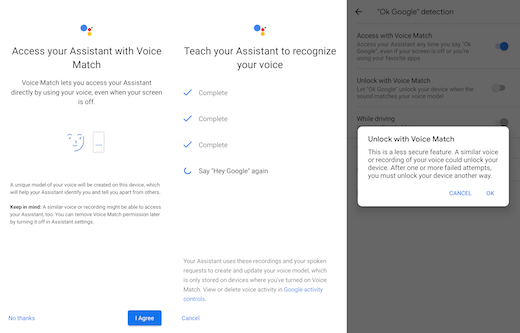
Aby ustawić tę opcję w smartfonie, przejdź do Ustawienia, Ekran blokady i zabezpieczenia, a następnie Smart Lock. Potwierdź zapasowy kod dostępu, a następnie wybierz Dopasowanie głosu. Wybierz Dostęp z dopasowaniem głosowym, aby nagrać swój głos dla użytkownika za pomocą Asystenta Google.
Zaakceptuj warunki i postępuj zgodnie ze wskazówkami urządzenia, aby nagrać swój głos. Po powrocie na stronę ustawień „Ok wykrywanie Google” wybierz Odblokuj za pomocą dopasowania głosowego i potwierdź monit potwierdzający ograniczenia funkcji. Wyszczególnia, że po kilku nieudanych próbach użytkownicy będą musieli wprowadzić zapasowy kod dostępu, aby uzyskać dostęp do swojego urządzenia.
Po ustawieniu, jeśli powiesz „Ok Google”, ekran spoczynkowy urządzenia włączy się i przejdzie bezpośrednio do Asystenta Google, czekając na dalsze instrukcje. Wielu użytkowników może nie uznać tej funkcji za przydatną, chyba że są zapalonymi użytkownikami Asystenta Google.
Więcej wskazówek dotyczących zarządzania hasłem do smartfona
Użytkownicy muszą ustawić zapasowy kod dostępu, aby włączyć funkcję biometryczną, taką jak odblokowanie odcisków palców lub odblokowanie twarzy, ale możesz także użyć funkcji biometrycznych, takich jak kopia zapasowa zdarza się zapomnieć hasła. Dopóki smartfon nie zostanie ponownie uruchomiony, możesz korzystać z opcji biometrycznych, aby uzyskać dostęp do urządzenia bez hasła.
Opcja Smart Lock, która umożliwia wykrywanie głosu, ma inne funkcje, które pozwalają urządzeniu pozostają odblokowane w wyznaczonych bezpiecznych miejscach. Dzięki Smart Lock możesz ustawić, aby smartfon pozostawał odblokowany, gdy jesteś przy sobie, gdy jesteś podłączony do Wi-Fi w zaufanych lokalizacjach lub gdy znajduje się w lokalizacji z innym zaufanym urządzeniem podłączonym do tego samego Wi-Fi.
Zarejestruj urządzenie u producenta, jeśli oferuje taką usługę. Musisz utworzyć nazwę użytkownika i hasło (np. Opcję „Znajdź mój telefon” firmy Samsung), których możesz użyć do zalogowania się i dokonania zdalnych zmian w urządzeniu.
Połącz swoje konto Google ze swoim telefon, dzięki czemu zawsze możesz potwierdzić, że Twoje urządzenie jest twoje, jeśli zostaniesz o to poproszony.
Utwórz kopię zapasową informacji na smartfonie, abyś miał wszystkie dane na wypadek, gdybyś musiał przywrócić ustawienia fabryczne urządzenia z powodu niewiedzy hasło.